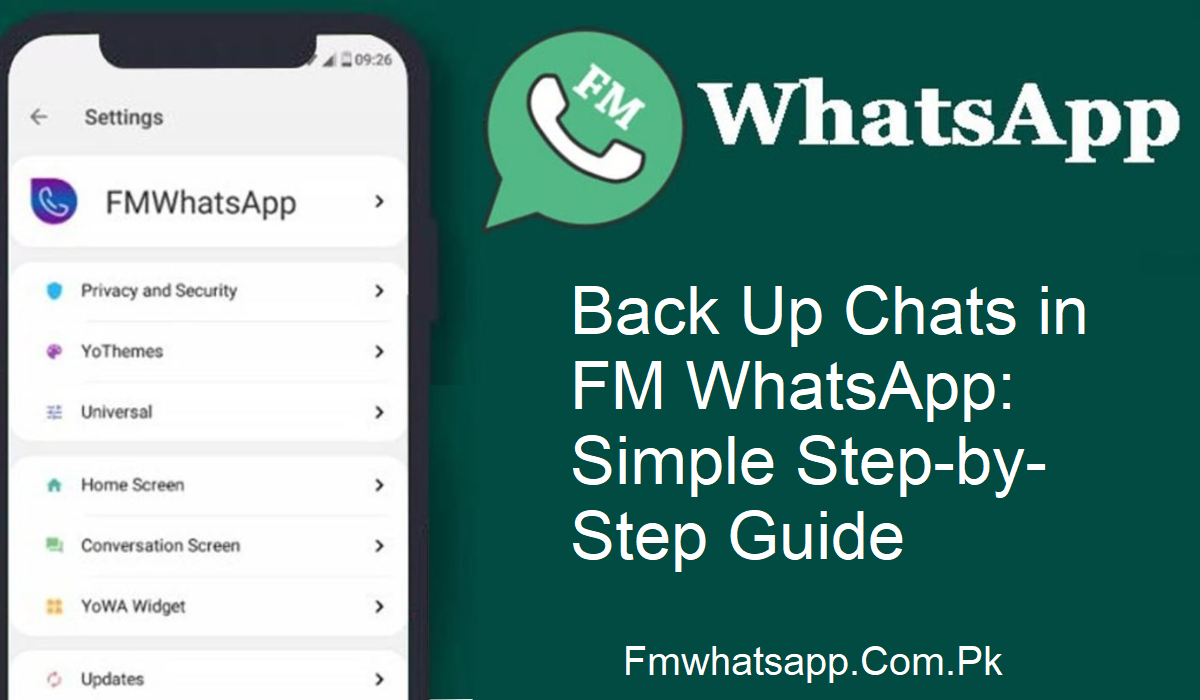Bayangkan saja: Anda mengganti ponsel atau menghapus aplikasi secara tidak sengaja—dan semua percakapan penting Anda lenyap. Tak ada kenangan, tak ada file, tak ada apa-apa. Rasanya seperti kehilangan sebagian hidup Anda. Namun, ada solusi untuk menghindari skenario terburuk ini. Dengan FM WhatsApp, mencadangkan percakapan Anda menjadi mudah dan aman.
Mengapa Pencadangan Itu Penting
Mencadangkan percakapan Anda bukan hanya ide bagus, tetapi juga wajib. Kita semua menyimpan kenangan, humor, lelucon, foto, dan bahkan file pekerjaan dalam percakapan. Pencadangan yang baik memungkinkan Anda memulihkan data kapan saja, di mana saja.
Mencadangkan Menggunakan Penyimpanan Lokal
Ini adalah cara termudah dan terpopuler. Berikut caranya:
- Buka FM WhatsApp
- Ketuk tiga titik di pojok kanan atas
- Buka Pengaturan > Obrolan > Cadangan Obrolan
- Pilih interval pencadangan Anda: harian, mingguan, atau tidak pernah
- Ingin mencadangkan video dan media juga? Centang kotaknya
- Ketuk Cadangan
Selesai! Cadangan Anda sekarang tersimpan di penyimpanan internal perangkat Anda. Anda dapat mengambilnya kapan saja, bahkan saat internet Anda dinonaktifkan.
Mengapa menggunakan penyimpanan lokal?
Pencadangan lokal sangat cocok untuk pengguna yang tidak menggunakan layanan cloud. Cepat dan selalu dapat diakses. Perlu diingat, jika ponsel Anda rusak, cadangan Anda mungkin juga hilang.
Cadangkan dengan Google Drive
Jika Anda menyukai penyimpanan cloud, Google Drive adalah pilihannya. Aman, sederhana, dan selalu tersedia.
Begini caranya:
- Luncurkan FM WhatsApp
- Ketuk tiga titik > Setelan > Obrolan
- Ketuk Cadangkan ke Google Drive
- Pilih seberapa sering pencadangan akan dilakukan (harian adalah pilihan optimal)
- Pilih akun Google Anda
- Ketuk Cadangkan
- Percakapan Anda sekarang akan otomatis dicadangkan ke akun Google Drive Anda. Jika ponsel Anda hilang atau rusak, cukup masuk dengan akun Google Anda dan pulihkan semuanya dalam hitungan detik.
Tips profesional: Selalu pilih pencadangan harian agar data Anda selalu terbaru.
Pencadangan Manual melalui ES File Explorer
Ingin kendali penuh atas berkas Anda? Cadangkan percakapan Anda secara manual menggunakan ES File Explorer.
Langkah-langkah:
- Buka FM WhatsApp dan buka Chat Backup (seperti yang telah dilakukan sebelumnya)
- Unduh ES File Explorer dari Play Store
- Izinkan untuk menangani file
- Buka ES File Explorer dan buka Penyimpanan Internal
- Cari folder FM WhatsApp
- Salin folder ini ke tempat yang aman (seperti PC, hard drive, atau folder lain)
Mengapa menggunakan metode ini
Anda dapat memindahkan atau membagikan cadangan Anda dengan mudah. Simpan ke komputer, teruskan melalui messenger, atau transfer ke USB. Ini memberi Anda fleksibilitas dan kendali penuh atas data Anda.
Tips Cadangan Alternatif
Langkah cerdas lainnya adalah menyalin folder cadangan secara manual ke perangkat eksternal. Kebanyakan orang melakukan ini untuk ketenangan pikiran. Anda memiliki akses yang mudah dan dapat memulihkan obrolan Anda kapan saja, bahkan tanpa aplikasi.
Anda bahkan dapat menyimpan tema obrolan Anda sendiri dengan cara ini. FM WhatsApp memungkinkan Anda untuk menyesuaikan semuanya. Menyimpan cadangan memastikan Anda tidak akan kehilangan tampilan yang Anda inginkan jika terjadi kesalahan.
Tips Tambahan untuk Melindungi Data Anda
Selalu aktifkan fitur anti-ban FM WhatsApp untuk mengamankan akun Anda.
- Tinjau pengaturan cadangan Anda secara berkala
- Gunakan tema dan berbagi file yang panjang dengan bijak.
- Jika Anda mengalami kesulitan, hubungi tim dukungan FM WhatsApp.
Kesimpulan
Percakapan Anda lebih dari sekadar kata-kata di layar. Percakapan adalah kenangan, senyuman, dan tonggak sejarah. Baik Anda menggunakan penyimpanan lokal, Google Drive, atau ES File Explorer, FM WhatsApp memberi Anda wewenang untuk melindungi hal-hal yang paling penting.